Le guide ultime pour lire des DVD sur Mac

Pouvons-nous lire des DVD sur des ordinateurs Mac ? Bien que certains modèles de Mac ne disposent pas de lecteurs optiques intégrés, il existe diverses méthodes, notamment des lecteurs de DVD externes et des applications de lecteur de DVD spécialisées, pour continuer à profiter du contenu DVD sur Mac.
1. Pouvons-nous lire des DVD sur Mac ?
Oui, vous pouvez lire des DVD sur un Mac équipé d'un lecteur optique. Si votre Mac dispose d'un SuperDrive intégré (la marque de lecteurs optiques d'Apple) ou d'un lecteur de DVD externe connecté, vous pouvez insérer le DVD dans le lecteur et macOS devrait le reconnaître. Le logiciel du lecteur DVD est préinstallé sur la plupart des ordinateurs Mac, vous devriez donc pouvoir lire le DVD à l'aide de cette application.
2. Comment pouvons-nous lire des DVD sur Mac ?
Pour lire un DVD sur votre Mac, procédez comme suit :
Insérez le DVD dans le lecteur de DVD de votre Mac. Le DVD devrait se monter automatiquement et le logiciel du lecteur DVD devrait se lancer. Si ce n'est pas le cas, vous pouvez ouvrir manuellement l'application du lecteur DVD à partir du dossier « Applications ».

Une fois l'application du lecteur DVD ouverte, vous devriez voir le menu DVD sur votre écran. De là, vous pouvez naviguer dans le menu DVD et lire le contenu que vous souhaitez regarder.
Cependant, il convient de noter qu'Apple a progressivement supprimé les lecteurs de DVD de ses ordinateurs Mac. De nombreux modèles de Mac plus récents, tels que MacBook Air et MacBook Pro, n'incluent plus de SuperDrive intégrés. Dans ces cas, vous devrez acheter un lecteur de DVD externe qui se connecte à votre Mac via USB si vous souhaitez lire des DVD.
Veuillez vous assurer que vous disposez des droits légaux appropriés pour lire le DVD, car la lecture de copies piratées ou non autorisées de DVD est illégale et contraire aux lois sur les droits d'auteur. Utilisez toujours des DVD originaux et sous licence pour respecter les droits des créateurs de contenu et des détenteurs de droits d'auteur.
3. Comment lire des DVD sur un MacBook et un Mac ?
Pour lire des DVD sur un MacBook ou un Mac PC ne disposant pas de lecteur optique intégré, vous devrez utiliser un lecteur de DVD externe. Suivez ces étapes pour lire des DVD sur votre Mac à l'aide d'un lecteur de DVD externe :
Étape 1 : Achetez un lecteur de DVD externe
Tout d’abord, vous devez acquérir un lecteur de DVD externe compatible avec Mac. Assurez-vous que le lecteur de DVD se connecte à votre Mac via un port USB. Vous pouvez trouver divers lecteurs de DVD externes disponibles en ligne ou dans les magasins d'électronique.

Étape 2 : Connectez le lecteur de DVD externe
Branchez le lecteur de DVD externe sur un port USB disponible de votre MacBook ou Mac PC. Attendez quelques instants pour que le Mac reconnaisse et configure le nouveau périphérique.
Étape 3 : Insérez le DVD
Une fois le lecteur de DVD externe connecté et reconnu, insérez le DVD que vous souhaitez lire dans le lecteur de DVD.

Étape 4 : Ouvrez l'application Lecteur DVD
Le macOS est livré avec une application intégrée appelée « Lecteur DVD » conçue pour lire des DVD. S'il ne s'ouvre pas automatiquement, vous pouvez le lancer manuellement. Pour ce faire, allez dans le dossier « Applications », puis recherchez et ouvrez l'application « Lecteur DVD ».
Étape 5 : Lire le DVD
L'application Lecteur DVD devrait détecter automatiquement le DVD et afficher le menu DVD sur votre écran. Vous pouvez maintenant utiliser l'application Lecteur DVD pour naviguer dans le menu du DVD et commencer à lire le contenu que vous souhaitez regarder.
Étape 6 : Contrôler la lecture
L'application Lecteur DVD propose des commandes de lecture standard telles que Lecture, Pause, Arrêt, Avance et Retour, que vous pouvez utiliser pour contrôler la lecture de votre DVD.
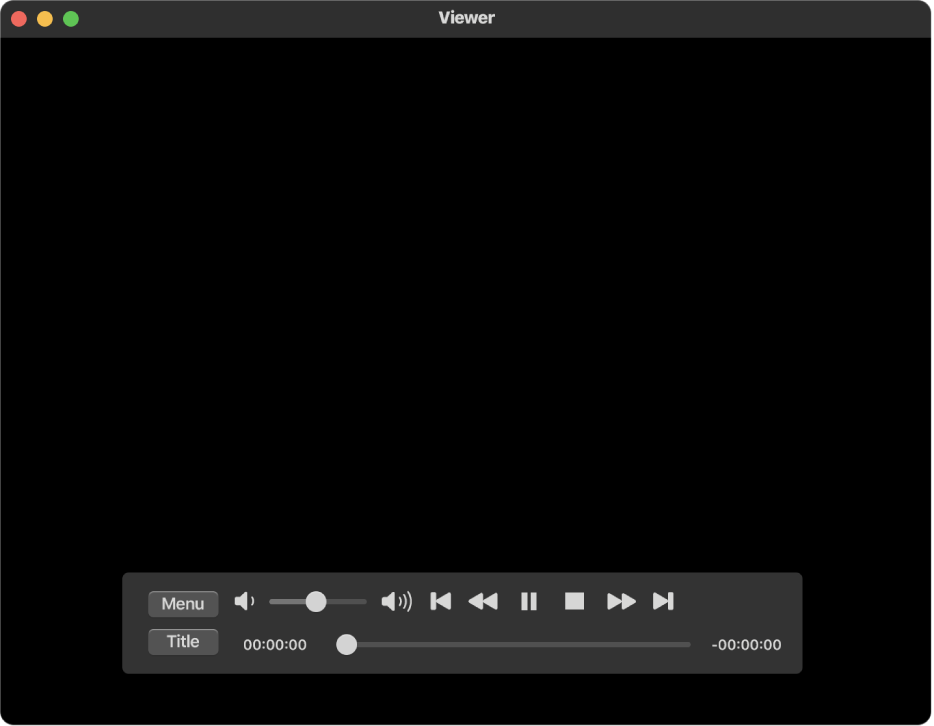
Veuillez vous assurer que vous disposez des droits légaux appropriés pour lire le DVD, car la lecture de copies piratées ou non autorisées de DVD est illégale et contraire aux lois sur les droits d'auteur. Utilisez toujours des DVD originaux et sous licence pour respecter les droits des créateurs de contenu et des détenteurs de droits d'auteur.
N'oubliez pas que certains modèles de Mac plus récents, comme le MacBook Air et certaines versions de MacBook Pro, ne sont plus équipés de SuperDrive intégrés. Dans de tels cas, l'utilisation d'un lecteur de DVD externe est la seule option pour lire des DVD sur votre Mac.
4. Comment lire rapidement des DVD sur Mac ?
Pour lire rapidement des DVD sur votre Mac à l'aide de Wondershare UniConverter, suivez ces étapes :
Étape 1 : Installez Wondershare UniConverter
Télécharger et installer Wondershare UniConverter sur votre MacBook.
Étape 2 : Accédez à Wondershare UniConverter Player
Lancez Wondershare UniConverter sur votre MacBook.
![]()
Dans la barre de menu de gauche, sélectionnez l'option « Joueur ».
Étape 3 : Charger le fichier DVD
Sélectionnez le bouton « Ouvrir le fichier » dans la section Lecteur pour charger le fichier DVD à partir de votre lecteur de DVD.
Étape 4 : Lire le DVD vidéo
Une fois le DVD chargé, cliquez simplement sur le bouton « Lecture » dans UniConverter Player pour commencer à lire votre DVD vidéo.
Vous pouvez désormais profiter de vos vidéos du DVD en haute qualité en utilisant Wondershare UniConverter.
![]()
Il est important de noter que Wondershare UniConverter est l'une des options permettant de lire des DVD sur Mac, mais il existe également d'autres applications de lecteur de DVD disponibles pour macOS.
Assurez-vous toujours que vous disposez des droits nécessaires pour lire le contenu du DVD, en utilisant uniquement des DVD originaux et sous licence pour vous conformer aux lois sur les droits d'auteur et respecter les droits des créateurs de contenu et des détenteurs de droits d'auteur.
5. Meilleurs lecteurs DVD pour Mac
Les utilisateurs Mac souhaitant améliorer leur expérience de lecture de DVD peuvent explorer ces applications de lecture de DVD haut de gamme, offrant un moyen transparent de profiter de films et de vidéos sur leurs appareils.
5.1 Lecteur multimédia VLC
VLC est un lecteur multimédia open source polyvalent et largement utilisé qui prend en charge divers formats, notamment les DVD. Son interface conviviale et ses nombreuses options de personnalisation en font un choix populaire parmi les utilisateurs de Mac.5.2 Lecteur Elmedia
Elmedia Player dispose d'une interface intuitive avec des fonctionnalités pratiques telles que le panneau de commande à l'écran et le réglage de la lecture. Avec la prise en charge de plusieurs formats vidéo, il permet aux utilisateurs de profiter des DVD sans effort.
5.3 Lecteur Blu-ray Macgo pour Mac
Outre le Blu-ray, cette application est conçue pour gérer facilement les DVD. Il offre une qualité audiovisuelle haute définition et offre une expérience transparente aux utilisateurs Mac recherchant une lecture de DVD de premier ordre.
5.4 Lecteur 5KP
5KPlayer lit non seulement les DVD, mais prend également en charge la lecture vidéo 4K. Avec sa fonctionnalité AirPlay et son interface conviviale, 5KPlayer offre une expérience de visionnage de DVD convaincante sur Mac.
5.5 Convertisseur vidéo Movavi
Bien que connu principalement pour ses capacités de conversion, Convertisseur vidéo Movavi comprend un lecteur DVD intégré, permettant aux utilisateurs de regarder des DVD directement dans l'application.
6. Conclusion
La lecture de DVD sur un Mac est possible s'il dispose d'un lecteur optique ou avec l'utilisation d'un lecteur de DVD externe. macOS est livré avec une application de lecteur DVD intégrée qui permet aux utilisateurs de profiter du contenu DVD sur leurs ordinateurs Mac. Cependant, les modèles de Mac plus récents peuvent ne pas avoir de SuperDrives intégrés, ce qui nécessite l'utilisation d'un lecteur de DVD externe. De plus, des applications de lecture de DVD tierces telles que Wondershare UniConverter offrent un moyen pratique et rapide de lire des DVD sur Mac. Quelle que soit la méthode utilisée, il est essentiel de respecter les lois sur les droits d'auteur en utilisant des DVD originaux et sous licence.
